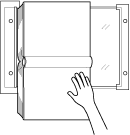Borr. área si/imag: Borrado del área sin imagen
Utilice esta función para que la máquina detecte el tamaño del original colocado en el cristal de originales y realice una copia eliminando la zona del cristal que queda expuesta fuera de los bordes del documento original.
Colocación del original | Salida | |
|---|---|---|
Modo [Normal] | Borrado área sin imágenes | |
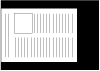 | 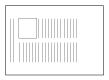 |
requisito previoColoque el original sobre el cristal de originales. Es necesario mantener abierto el ADF.
requisito previoEl tamaño del original debe ser superior a 30 mm 30 mm.
Coloque el original. Es necesario mantener abierto el ADF.
explicación adicionalNo cierre el ADF.
Pulse Aplicación en la pantalla COPIAR.
Pulse Borr.área s/imag en la pantalla Aplicación.
Las teclas de función incompatibles aparecerán atenuadas para indicar que no están activas.
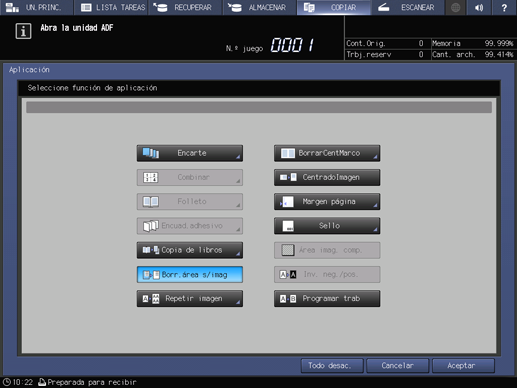
Pulse Aceptar en la pantalla Aplicación para volver a la pantalla COPIAR.
El icono y la tecla de acceso directo de Borrar área sin imágenes se muestran debajo de Aplicación en la pantalla COPIAR.
Los botones Pap.autom. y Zoom auto. aparecen atenuados y se define una ampliación de x1,0.
Seleccione otras condiciones de copia si lo desea.
explicación adicionalLos modos de copia disponibles son 1->1 y 1->2. Si selecciona 1->2, se selecciona Escan. separado automáticamente.
Introduzca la cantidad de impresión deseada desde el teclado del panel de control.
Pulse Inicio en el panel de control.
explicación adicionalLa impresión no se inicia sin volver a la pantalla COPIAR. Asegúrese de que aparezca la pantalla COPIAR.
Referencia
Si la iluminación del lugar de trabajo incide directamente en el cristal de originales, es posible que la opción Borrado área sin imagen no funcione correctamente. En este caso, consulte al servicio de asistencia técnica sobre cuál es el lugar más adecuado para realizar la instalación.
El administrador puede ajustar la máquina para conseguir un resultado de copia óptimo con la función Borrado área sin imagen analizando el entorno de trabajo y ajustando de forma manual el nivel de densidad del original y el modo de borrado. Para obtener más información, consulte Config.operación borrado.